det väsentliga i korthet
Du kan enkelt ansluta din telefon till din PC med en USB-kabel. Anslut bara kabeln till USB-portarna på båda enheterna. Du kan ta reda på mer här.
Du kan spegla din telefon till PC med hjälp av speciell programvara eller appar som tillhandahåller skärmspeglingsfunktion. Läs mer här.
Orsaker till detta kan vara trasiga kablar, saknade drivrutiner eller konfigurationsproblem som försvårar uppkopplingen mellan mobiltelefonen och datorn. Läs mer här.
smartphones och bärbara datorer är en integrerad del av vårt moderna liv. Möjligheten till detta för att ansluta båda enheterna, öppnar en helhet ny dimension av användning. I den här guiden lär du dig hur du effektivt ansluter din smartphone till din bärbara dator för att skapa din produktivitet att öka och din vardagen Besser att organisera. Låt oss också ses olika metoder för att ansluta enheterna
innehåll
Synergin mellan smartphone och laptop: varför anslutningen är vettig

den förbindelse från smartphones och bärbara datorer öppnar en ny dimension den produktivitet och Effektivitet. Om de båda enheterna sömlöst tillsammans kommunicera, kan vi bättre möta kraven i våra digitala liv i dagens snabba värld. De Synergi mellan dessa enheter många fördelarsom på ett avgörande sätt kan påverka hur vi arbetar och vår vardag. Här några exempel:
- Effektiv multitasking: Föreställ dig att du arbetar med ett viktigt projekt på din bärbara dator och samtidigt måste du reagera på viktiga meddelanden eller mejl på din smartphone. Om du kopplar ihop båda enheterna kan du använda den stora skärmen på din bärbara dator för ditt huvudsakliga arbete och samtidigt hålla ett öga på aviseringarna och meddelandena på din smartphone.
- Mobilt arbete: Reser du mycket och vill fortfarande komma åt dina viktiga filer och dokument? Genom att ansluta din smartphone till din bärbara dator kan du komma åt din molnlagring och dina filer utan att behöva lagra dem separat på båda enheterna.
- Mediapresentation: Vill du visa bilder eller videor från din smartphone på en större skärm? Anslutningen gör att du kan se dina mediefiler på den bärbara datorn, vilket är särskilt användbart när du vill dela dem med andra eller presentera dem i en professionell miljö.
- Enkelt datautbyte: Har du skapat viktiga dokument på din bärbara dator och vill snabbt överföra dem till din smartphone för att använda dem när du är på språng? Med denna anslutning kan du överföra filer direkt och säkerställa att du alltid har tillgång till de senaste versionerna.
- Synkroniserade aviseringar: Föreställ dig att du arbetar koncentrerat på din bärbara dator, men din smartphone är i ett annat rum. Tack vare anslutningen kan du se din smartphones aviseringar på din bärbara dator utan att hela tiden behöva växla fram och tillbaka mellan enheter.
- Arbeta med speciella appar: I vissa situationer är specialiserade appar på smarttelefonen bättre lämpade för att utföra vissa uppgifter. Anslutningen gör att dessa appar kan användas på den bärbara datorns skärm, vilket ökar effektiviteten och noggrannheten.
- Enkel säkerhetskopiering av data: Anslutningen kan också användas för att regelbundet säkerhetskopiera viktig data och innehåll på den bärbara datorn. På så sätt kan du säkerställa att din värdefulla information lagras på båda enheterna.
Smartphone och bärbar dator i den perfekta duon av anslutningsalternativ
den Anslutningsmöjligheter mellan smartphones och laptop erbjuda a imponerande utbud av alternativ för att optimalt använda synergieffekten av båda enheterna. Här några av de vanligaste anslutningsmetoderna:
- USB-kabelanslutning: Ett av de enklaste och mest stabila sätten är att ansluta med en USB-kabel. När du ansluter din smartphone till din bärbara dator via kabeln kan du överföra data snabbt och njuta av en pålitlig anslutning för multitasking och fildelning.
Tips: Se till att använda en USB-kabel av hög kvalitet för att säkerställa en stabil anslutning och snabb dataöverföring
- Bluetooth-anslutning: Den trådlösa Bluetooth-anslutningen låter dig synkronisera din smartphone med din bärbara dator för att dela filer och till och med använda din smartphone som ett modem för din bärbara dator.
- WiFi-anslutning: Med den här metoden kan du ansluta din smartphone till samma WiFi-nätverk som din bärbara dator. Du kan sedan använda funktioner som skärmdelning eller överföra filer.
Obs: Det är tillrådligt att minimera eventuella störningar genom att vara i ett område med stark WiFi-täckning. Om du har problem med att ansluta, kontrollera WiFi-inställningarna på båda enheterna och se till att WiFi är aktiverat på båda enheterna.
Skärmspegling på iOS- och Android-smarttelefoner: En guide
skärmen spegling är en spännande funktion som tillåter Innehåll på smartphoneskärmen på en större skärm, t.ex. B. en bärbar dator att spegla. Detta är särskilt användbart förr presentationerAtt delad mediavisning eller användning av appar på en större skärm. Här hittar du instruktioner, hur man skärmspegling på iOS och Android smartphones kan använda:
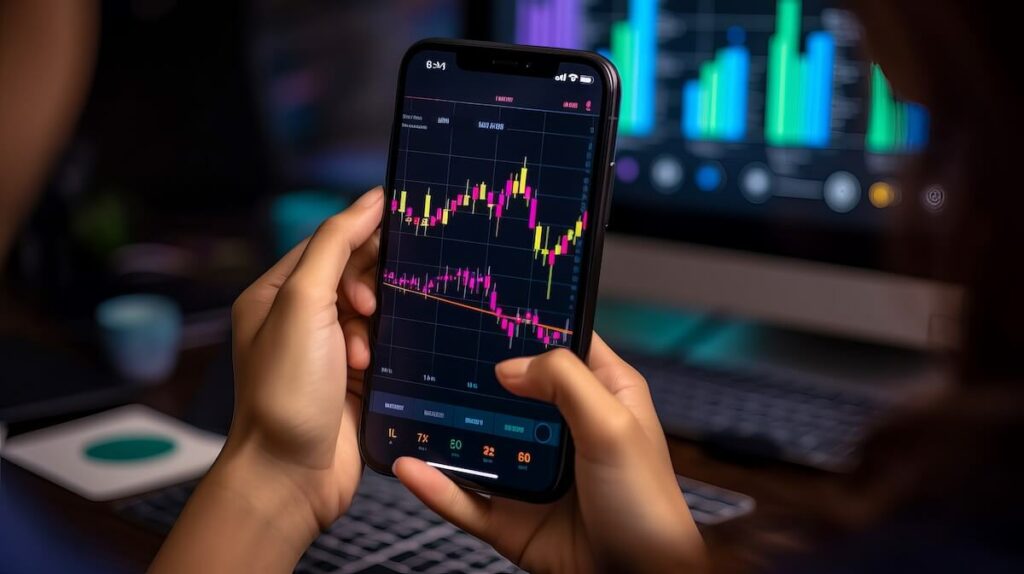
iOS
- Öppna kontrollcentret på din iPhone eller iPad genom att svepa nedåt från toppen eller botten av skärmen, beroende på modell.
- typ Klicka på skärmikonen (AirPlay-ikonen) för att aktivera skärmdelning.
- Välja välj målenheten från listan över tillgängliga enheter, i det här fallet din bärbara dator.
- Giba vid behov lösenordet enför att bekräfta anslutningen.
- Skärminnehållet på din iOS-enhet visas nu på den bärbara datorn.
Android
- Gå till inställningarna för din Android-smarttelefon.
- sök och öppna alternativet Anslutningar eller Enhetsanslutning.
- Välja "Skärmdelning" eller "Skärmdelning" från listan med alternativ.
- Välj målenheten från listan över tillgängliga enheter, i det här fallet din bärbara dator.
- Giba möjligen en PIN eller ett lösenord enför att bekräfta anslutningen.
- Skärminnehållet på din Android-enhet visas nu på den bärbara datorn.
Fara: Även om skärmdelning är en fantastisk funktion, bör du vara försiktig med vad du delar med andra, särskilt i offentliga miljöer. Dina inloggningsuppgifter, personliga meddelanden eller annan känslig information kan visas på den större skärmen om du inte skyddar dig själv medvetet.
Harmonien mellan smartphone och bärbar dator för mer effektivitet
I en av teknik och nätverksansluten värld erbjuder anslutning av smartphones och bärbara datorer mycket komfort. Oavsett om det är effektivt Multitasking, snabbare Filöverföring eller erfarenhet av media på en större skärm – synergin mellan dessa två enheter öppnades många möjlighetersom berikar vår digitala vardag.
Var dock försiktig med dessa Särdrag att använda ansvarsfullt och ditt Integritet för att skydda. De sömlös anslutning av smartphone och laptop är en möjlighet att Mångsidighet av modern teknik utnyttja till fullo.
